Cara Mempercepat Peramban Web Anda dan Mencegahnya Memperlambat
Diterbitkan: 2021-04-07Peramban web adalah bagian integral dari perangkat modern (ponsel pintar, komputer, TV, dll.) yang memungkinkan Anda terhubung ke internet dan melakukan segala macam aktivitas — baik itu santai atau terkait pekerjaan. Ada beberapa pilihan untuk browser web yang tersedia di luar sana, masing-masing menjanjikan untuk memberikan fungsionalitas dan kinerja yang lebih baik daripada yang lain. Namun, apa yang tetap sama di semua dari mereka adalah bahwa mereka sering menyerah pada kinerja yang lebih lambat dan lamban dari waktu ke waktu.
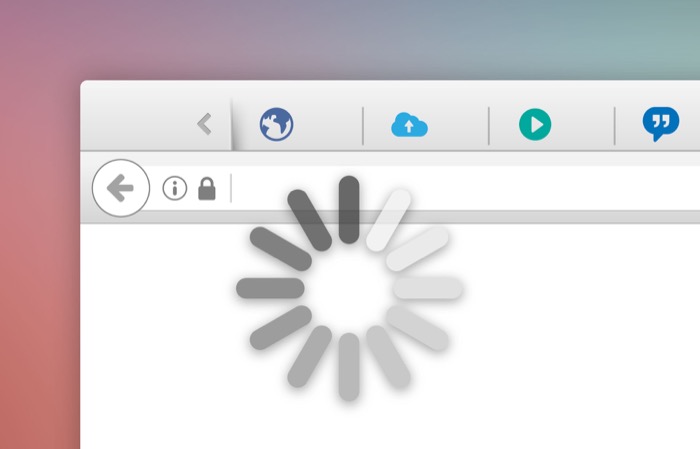
Secara umum, perlambatan kinerja browser web disebabkan oleh berbagai alasan. Dan apa pun browser yang Anda gunakan — Brave, Google Chrome, Firefox, Edge, Safari, dll. — pada akhirnya akan melambat seiring waktu. Kabar baiknya adalah, Anda dapat menghindari masalah seperti itu dengan browser Anda, dan berikut adalah panduan untuk membantu Anda dengan hal yang sama.
Daftar isi
Apa yang menyebabkan browser web melambat?
Seperti yang telah kami sebutkan, ada berbagai alasan yang membuat browser lambat dari waktu ke waktu. Beberapa alasan tersebut antara lain:
- Banyak tab browser yang terbuka (dan windows)
- Terlalu banyak ekstensi browser yang tidak digunakan (dan add-on)
- File internet sementara yang terlalu besar (data cookie dan cache)
- Versi browser usang
Bagaimana Mempercepat Peramban Web?
Sekarang setelah Anda mengetahui apa yang menyebabkan peramban melambat, berikut adalah semua perbaikan berbeda yang dapat Anda ikuti untuk mempercepat peramban web dan meningkatkan pengalaman menjelajah Anda. Perbaikan ini berlaku untuk semua browser, dan kami akan mencantumkan langkah-langkah spesifik untuk masing-masing browser di bawah.
1. Tutup Tab dan Windows
Seperti yang kami sebutkan sebelumnya, salah satu faktor signifikan yang bertanggung jawab atas melambatnya peramban web adalah terlalu banyak tab (dan jendela) yang terbuka sekaligus. Apa yang pada dasarnya terjadi adalah, kita sering berakhir dengan membuka banyak tab browser untuk mencari sesuatu di internet tanpa menyadari bahwa kita telah mengumpulkan tumpukan tab yang tidak digunakan, yang pada akhirnya akan menghabiskan memori perangkat.
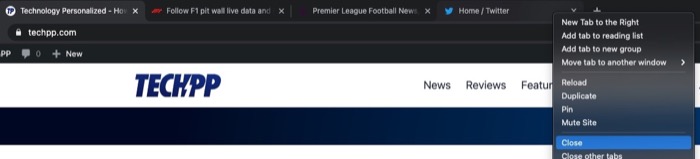
Untuk mengatasi masalah ini, Anda dapat menutup tab (atau jendela) yang tidak digunakan pada browser Anda atau menggunakan ekstensi browser untuk mematikan tab yang tidak digunakan. Jika Anda memilih metode yang terakhir, beberapa utilitas manajemen tab yang dapat Anda gunakan antara lain Tab Suspender, Tabby, dan Workona.
2. Bersihkan Cache dan Cookie Browser
Saat Anda menjelajahi internet dan mengunjungi situs web, browser Anda mengumpulkan cache dan cookie di latar belakang. Cache browser (atau cache) digunakan dalam jangka panjang untuk mengurangi waktu pemuatan halaman, sedangkan cookie bersifat sementara dan menyimpan preferensi Anda selama sesi penjelajahan. Meskipun melayani keuntungan, file-file ini terkadang dapat menyebabkan browser Anda bertindak lamban. Dan dengan demikian, kebutuhan untuk menghapusnya secara berkala.
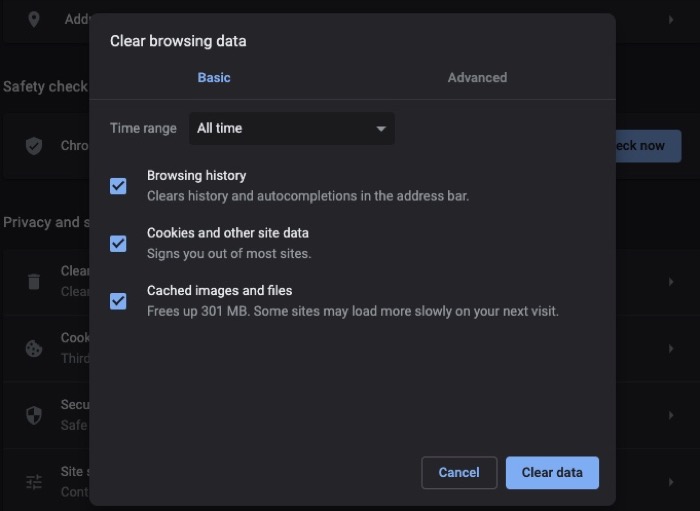
- Berani : klik menu hamburger > Pengaturan . Ketuk Pengaturan tambahan dari bilah sisi kiri dan pilih Privasi dan keamanan . Dari kanan, klik Hapus data penjelajahan dan tandai kotak centang terhadap cookie dan cache. Tekan tombol Hapus data .
- Chrome : klik menu elipsis > Setelan . Pilih Privasi dan keamanan dari bilah sisi kiri dan klik Hapus data penelusuran . Pilih kotak centang untuk cookie dan cache dan tekan tombol Hapus data .
- Tepi : klik menu elipsis > Setelan . Pilih Privasi, Pencarian, dan Layanan dari bilah sisi kiri dan klik Pilih Apa yang Akan Dihapus dari kanan. Tandai kotak centang di sebelah cookie dan cache dan tekan tombol Hapus Sekarang .
- Firefox : klik menu hamburger > Preferensi . Pilih Privasi & Keamanan dari bilah sisi kiri dan gulir ke bawah ke Cookie dan Data Situs di sebelah kanan. Klik Hapus Data dan pilih kotak centang di sebelah cookie dan cache. Tekan tombol Hapus .
- Safari : klik Safari (dari bilah menu) > Preferences . Buka tab Privasi dan klik tombol Kelola Data Situs Web . Tekan tombol Hapus Semua dan klik Selesai .
3. Hapus Ekstensi Browser yang Tidak Digunakan
Meskipun ekstensi peramban menambah penjelajahan dengan menawarkan kenyamanan dan fungsionalitas, ekstensi tersebut memiliki reputasi buruk dan terkadang diketahui menunjukkan perilaku aneh. Tidak hanya itu, ekstensi ini juga bisa berbahaya, dalam hal ini mereka mengintai atau mengumpulkan informasi pribadi Anda.

Karena alasan inilah Anda harus mengawasi ekstensi yang diinstal (dan add-on) browser Anda. Dan jika sesuatu yang mencurigakan muncul, pastikan untuk menghapus (menghapus) ekstensi terkait dan mengatur ulang browser Anda. Hal yang sama berlaku untuk ekstensi yang tidak digunakan di browser kami juga, yang telah ada sejak lama, memonopoli sumber daya.
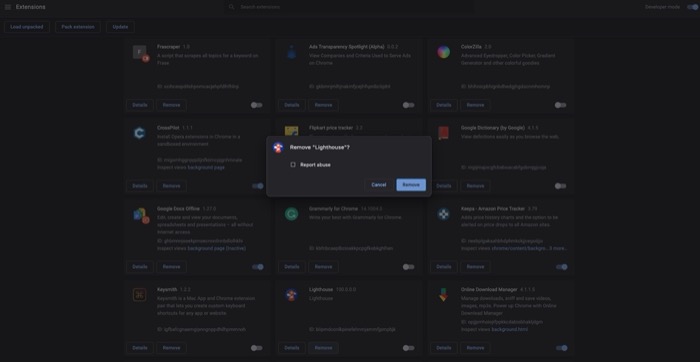
- Berani : Berani: klik menu hamburger > Ekstensi . Klik tombol Hapus pada ekstensi yang ingin Anda hapus.
- Chrome : klik menu elipsis > Alat Lainnya > Ekstensi . Buka ekstensi yang ingin Anda hapus dan tekan tombol Hapus .
- Tepi : klik menu elipsis > Ekstensi . Tekan tombol Hapus di bawah ekstensi yang ingin Anda hapus.
- Firefox : klik menu hamburger > Pengaya > Ekstensi . Tekan tombol elipsis di sebelah ekstensi yang ingin Anda hapus dan pilih Hapus .
- Safari : Safari: klik Safari (dari bilah menu) > Preferences . Buka tab Ekstensi , dari daftar ekstensi, klik ekstensi yang akan dihapus, dan tekan tombol Copot pemasangan di menu sebelah kanan.
4. Perbarui ke Versi Terbaru
Pengembang merilis pembaruan baru untuk browser mereka dari waktu ke waktu. Sebagian besar pembaruan ini seputar perbaikan keamanan, tetapi mereka juga membawa fitur baru dan peningkatan kinerja. Jadi, cara terbaik untuk memanfaatkan rilis terbaru adalah memperbarui browser Anda ke versi terbaru. Meskipun demikian, pembaruan terkadang menyebabkan masalah, jadi Anda harus membaca catatan rilis pembaruan dan melihat ulasannya di forum sebelum memperbarui browser Anda.
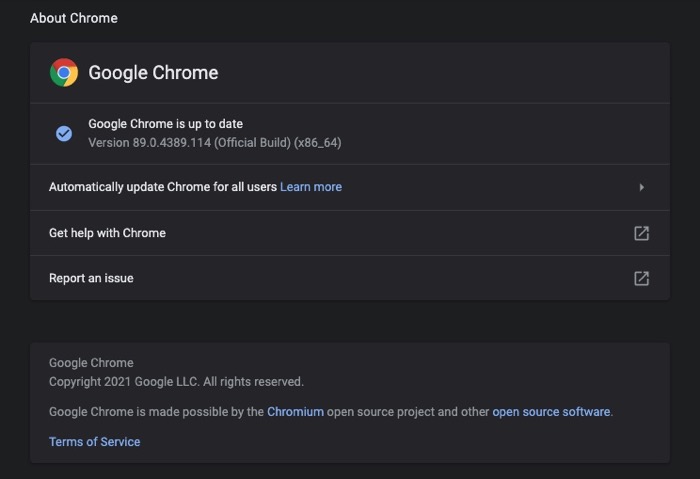
- Berani : tekan menu hamburger > Pengaturan . Klik Tentang Berani dari bilah sisi kiri, dan pembaruan akan diinstal secara otomatis.
- Chrome : tekan menu elipsis > Setelan . Klik Tentang Chrome dari bilah sisi kiri, dan biarkan peramban memperbarui dirinya sendiri untuk Anda.
- Tepi : tekan menu elipsis> Pengaturan . Klik Tentang Microsoft Edge dari bilah sisi kiri dan lakukan tindakan yang sesuai.
- Firefox : tekan menu hamburger > Preferensi . Gulir ke bawah ke Pembaruan Firefox dan ketuk tombol Periksa pembaruan .
- Safari : buka App Store dan pilih Pembaruan dari bilah sisi kiri. Temukan Safari di bagian kanan dan klik tombol Perbarui .
5. Setel Ulang Peramban
Jika perbaikan di atas tidak bekerja sesuai keinginan Anda dan Anda masih menghadapi masalah dengan browser Anda, pilihan terakhir Anda adalah mengatur ulang browser ke keadaan default. Dengan begitu, Anda mendapatkan peramban baru untuk memulai, yang dengannya Anda dapat melangkah dengan hati-hati dan mencegahnya melambat di kemudian hari.
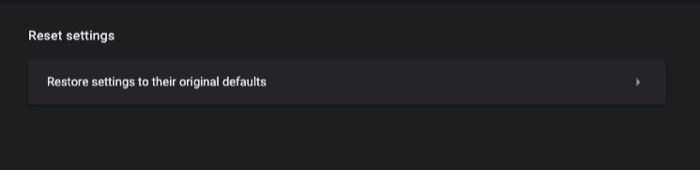
- Berani : klik menu hamburger > Pengaturan . Ketuk Pengaturan tambahan dari bilah sisi kiri dan pilih Atur ulang pengaturan . Klik Kembalikan pengaturan ke default aslinya .
- Chrome : klik menu elipsis > Setelan . Pilih Lanjutan dari bilah sisi kiri, dan pilih Atur Ulang Pengaturan . Klik Kembalikan pengaturan ke default aslinya .
- Tepi : klik menu elipsis > Setelan . Pilih Atur Ulang Pengaturan dari bilah sisi kiri dan klik Pulihkan pengaturan ke nilai defaultnya .
- Firefox : klik menu hamburger > Bantuan > Informasi Pemecahan Masalah > Segarkan Firefox .
- Safari : menyetel ulang Safari ke status default tidak semudah browser lain: Anda harus menghapus riwayat pencarian dan cache penelusuran, menghapus plug-in, dan menghapus ekstensi, satu per satu dengan masuk ke Preferensi. Namun, jika Anda berlangganan aplikasi CleanMyMac MacPaw, Anda dapat melakukannya secara instan.
Peramban yang lambat dapat menghambat pengalaman menjelajah Anda dan terkadang membuatnya tidak dapat digunakan. Tetapi dengan bantuan perbaikan yang tercantum di atas, Anda seharusnya dapat memperbaiki peramban yang lambat dan membuatnya berfungsi secara optimal dengan kecepatan penelusuran yang ditingkatkan.
